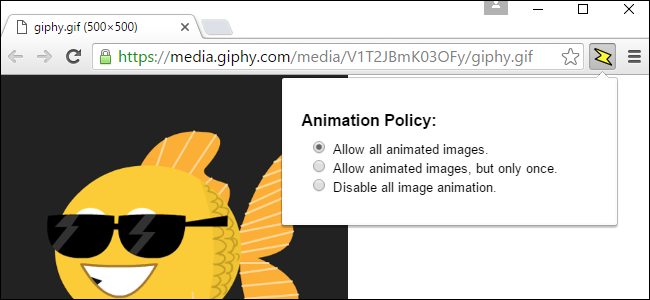
Los GIF animados pueden ser una forma divertida de animar las reacciones en las redes sociales o de expresar un punto en un artículo, pero también pueden ser molestos y tardar una eternidad en cargarse si tiene una conexión lenta. Si prefiere no verlos, aquí le mostramos cómo evitar que se animen automáticamente.
Los GIF animados son técnicamente imágenes en lugar de videos, por lo que los complementos de reproducción por clic y las extensiones de bloqueo de video como FlashBlock no impedirán que se reproduzcan automáticamente. Esto solía ser más fácil: puedes simplemente presionar la tecla «Esc» para pausar los GIF animados en la página actual. Pero Chrome nunca admitió este acceso directo y Mozilla lo eliminó de las versiones modernas de Firefox. Todavía funciona en Internet Explorer, pero no funciona en Microsoft Edge.
Entonces, para bloquear la reproducción de esos GIF, deberá hacer un poco de trabajo adicional.
Google Chrome
Dado que Chrome no tiene una configuración incorporada para controlar si se reproducen los GIF animados, tendrá que instalar una extensión del navegador para controlar esto.
Afortunadamente, Google proporciona su propia extensión de navegador oficial. Política de animación nombrada , esta extensión le brinda un botón de la barra de herramientas del navegador que le permite controlar si se reproducen los GIF animados. Puede desactivar las animaciones por completo o forzar a los GIF animados a reproducirse una sola vez antes de detenerse. Deberá actualizar la página web actual después de cambiar esta configuración.
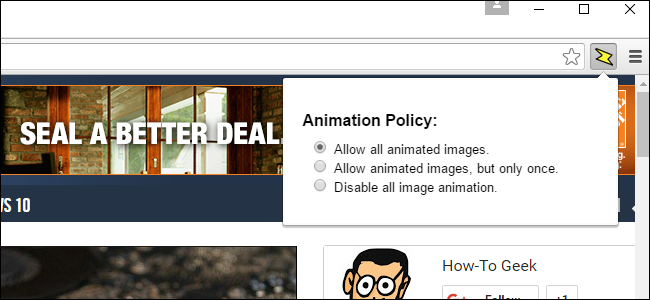
Algunas personas informan que es posible que la extensión oficial de Google no funcione en algunas páginas web. Si no funciona de manera confiable para usted, es posible que desee probar la extensión Gif Jam (Animation Stopper) en su lugar. Proporciona un botón de barra de herramientas que también activa y desactiva las animaciones. Tendrá que actualizar la página actual para que el cambio de configuración tenga efecto. Sin embargo, bloquea las animaciones de una manera diferente, por lo que puede funcionar donde la extensión de Google no lo hará.
Mozilla Firefox
Firefox ofrece una forma integrada de detener la reproducción de GIF animados o de obligarlos a que se reproduzcan solo una vez.
Para cambiar esta configuración, escriba about:configen la barra de direcciones de Firefox y presione Entrar. Verá una advertencia que le indicará que tenga cuidado aquí, ya que podría cambiar la configuración que no debería. Tenga cuidado con esta pantalla y no cambie ninguna configuración a menos que sepa lo que está haciendo. Haga clic en «Tendré cuidado, lo prometo». para aceptar que ha entendido la advertencia.
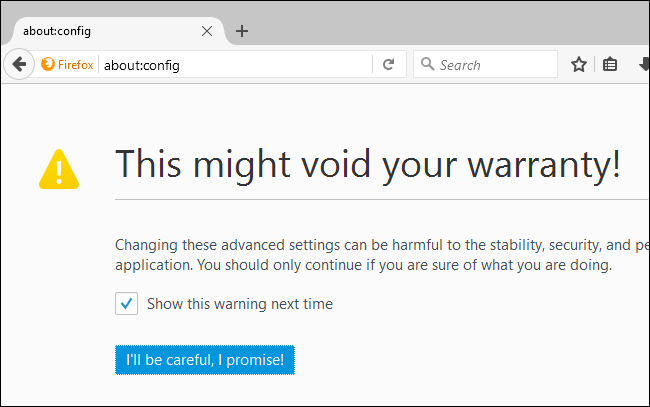
Escribe image.animationen el cuadro de búsqueda de la página about: config. Verá una configuración llamada image.animation_mode, que está configurada normalde forma predeterminada. El comportamiento «normal» es reproducir cada imagen animada una y otra vez.
Haga doble clic en la configuración y configúrela en nonepara detener la reproducción de GIF animados. También puede configurarlo oncesi desea que cada GIF animado se reproduzca solo una vez en lugar de repetirse una y otra vez. No es necesario que reinicie Firefox después de realizar este cambio.
Para deshacer esto más tarde, vuelva a abrir la pantalla about: config y vuelva a establecer esta opción en normal.
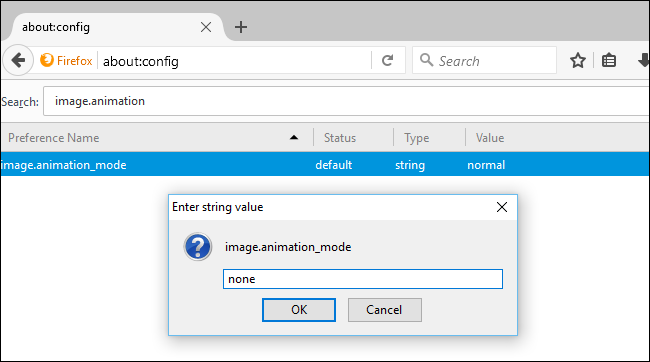
La opción anterior funciona, pero no le da mucho control. Si desea tener la capacidad de activar y desactivar más fácilmente los GIF animados, necesitará una extensión de navegador.
Si a veces desea reproducir GIF animados y, a veces, evitar que se reproduzcan, instale el complemento Alternar GIF animados . Le permitirá deshabilitar los GIF animados con un atajo de teclado, o deshabilitar los GIF animados de forma predeterminada y elegir si desea reproducirlos. Es una mejor solución si a veces quieres ver las animaciones.
Después de instalar el complemento, dirígete al menú> Complementos> Extensiones y haz clic en el botón «Opciones» junto a Alternar GIF animados. Configure el complemento para usar sus opciones preferidas. Por ejemplo, puede configurar los GIF animados en deshabilitados de forma predeterminada y hacer que se reproduzcan automáticamente cuando pase el cursor del mouse sobre ellos.
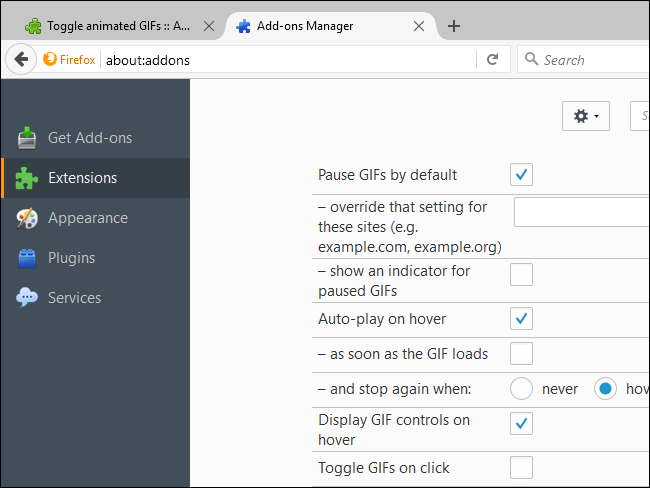
explorador de Internet
Aún puede presionar la tecla «Esc» para detener la reproducción de GIF animados en Internet Explorer. Presiónelo después de que se cargue una página web y los GIF animados en ella se detendrán.
Internet Explorer también incluye una opción para controlar si se pueden reproducir GIF animados. Para desactivar las animaciones GIF por completo, abra Internet Explorer, haga clic en el icono del menú de configuración y seleccione «Opciones de Internet».
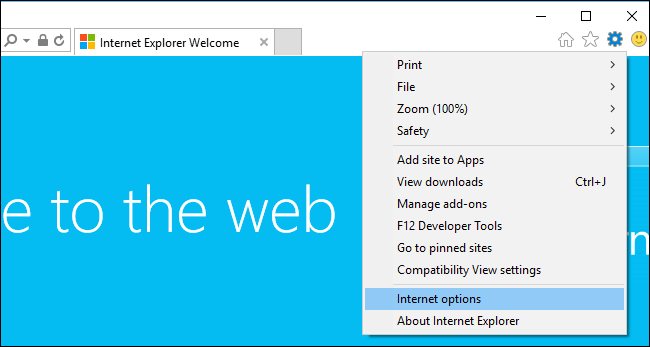
Haz clic en la pestaña «Avanzado», desplázate hacia abajo hasta la sección «Multimedia» y desmarca la opción «Reproducir animaciones en páginas web». Tendrá que reiniciar su computadora para que esta configuración surta efecto, por extraño que parezca.
Después de hacerlo, Internet Explorer ya no reproducirá GIF animados a menos que vuelva a habilitar esta configuración. No hay forma de desactivar rápidamente la configuración y reproducir un GIF.

Microsoft Edge doesn’t yet offer a way to stop animated GIFs from playing, as it doesn’t support browser extensions. Browser extension support is coming with Windows 10’s Anniversary Update, so you should one day be able to find an Edge extension for this in the Windows Store.